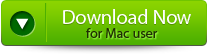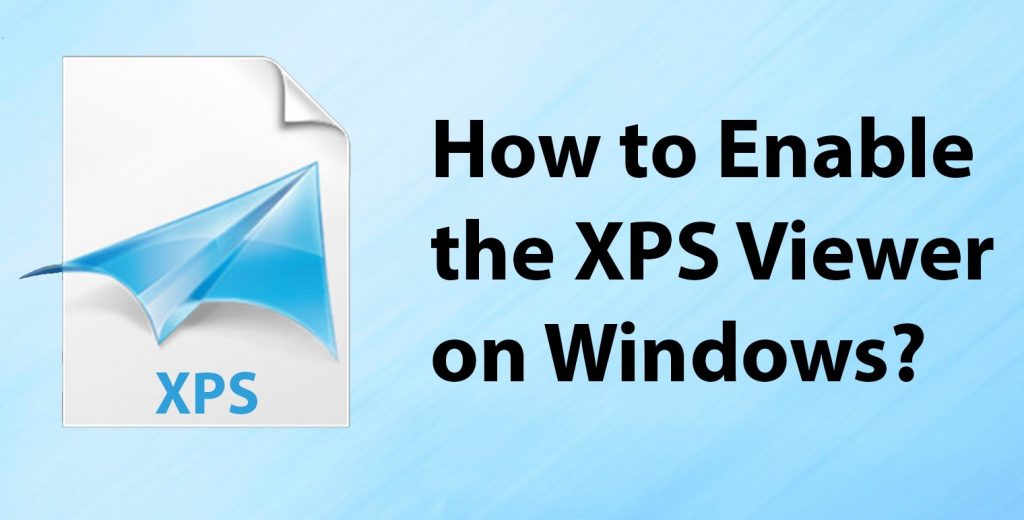
Microsoftはついに、XPSファイル形式のサポートを終了し、新しいインストールでXPSViewerアプリを削除しました。 Windows 10 April 2018 Update(バージョン1803)以降、XPSViewerアプリはWindowsで使用できなくなりました。 簡単に言うと、Windows10および11はXPSファイルビューアーをサポートしていません。
人々が私に尋ねてきます:WindowsでXPSファイルを開くにはどうすればよいですか? XPSファイルを開くことができるプログラムは何ですか?
ほとんどの人は、XPSファイルが何であるか、なぜそれらが使用されるのかさえ知らないでしょう。 それでは、基本から始めましょう。
XPSファイルとは何ですか?
XPS(XML Paper Specification)は、AdobeのPDFファイルの競合製品としてMicrosoftによって導入されたファイル形式です。 XPSファイル形式はWindowsVistaで導入され、あまり普及していませんが、Windows7およびWindows8.1で引き続き出荷されました。
.xpsファイルには、レイアウトや外観など、ドキュメントの構造とコンテンツに関する情報が含まれています。 XPSファイルには、1つ以上のページを含めることができます。
XPSビューアーとは何ですか?
ザ Windows XPS Viewer XPSファイル形式を表示および編集できるツールです。 このソフトウェアはさまざまな形式で使用でき、Windowsベースのコンピュータプログラムで簡単に作成できます。
Windows 10/11でXPSファイルを開くにはどうすればよいですか?
ただし、XPSファイルを引き続き処理する場合、またはXPS形式で保存している場合でも、Windows10/11にはデフォルトのXPSビューアが付属しています。 そのため、この記事では、Windows10/11コンピューターでXPSファイルとドキュメントを表示する方法を紹介します。 チェックアウトしましょう。
方法1:Windows10でXPSビューアーを有効にする
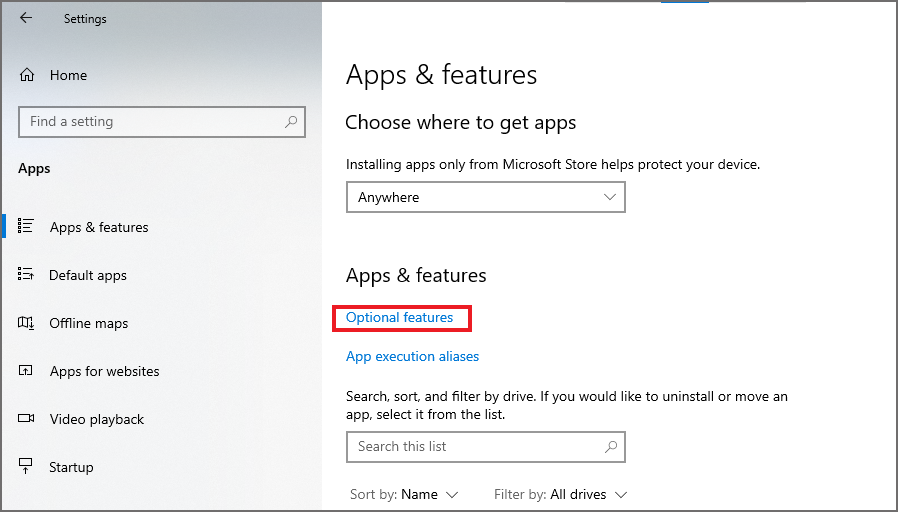
- 開く Settings app.
- に移動 Apps, そしてクリックします Optional features リンク。
- 選択 Add a feature.
- 選択 XPS Viewer リストから。
- クリック Install ボタン。
方法2:RUNコマンドを使用してXPSビューアーをインストールする
Windows 10の設定ページにアクセスできない場合は、この方法を実装してみてください。 この方法では、Windows 10の[実行]ダイアログボックスを使用して、XPSビューアーアプリケーションをインストールします。
ステップ 1: クリック ‘Windows + R’ ボタン リストから[実行]ダイアログボックスを開きます。
ステップ 2: 入力します ‘xpsrchvw’ とヒット Enter ボタン。
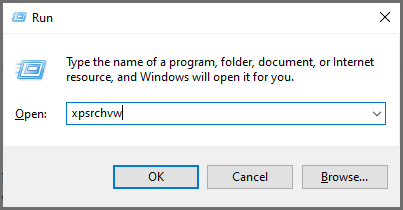
それでおしまい! これで、上記のコマンドを使用してXPSファイルを直接開くことができます。 このコマンドは、Windows10/11コンピューターのXPSビューアーをアクティブにします。
方法3:XPSファイルリーダーをインストールしてみてください
サードパーティのアプリケーションをインストールして、Windows10/11でXPSファイルを開くことができます。 XPSファイルを開くアプリケーションのリストは次のとおりです。
- Free XPS Viewer
- XPS Annotator
- Sumatra PDF
- MuPDF
- Danet Studio
方法4:Googleドライブを使用してXPSファイルを開く
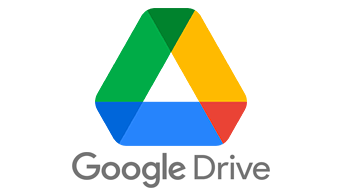
XPSファイルを表示するためにサードパーティのアプリをインストールしたくない場合は、Googleドライブを使用してください。 XPSファイルをGoogleドライブにアップロードするだけで、XPSファイルの内容にアクセスできます。
ステップ 1: 開く Google Drive アカウントでサインインします。
ステップ 2: クリック New ボタン そして 選択する File Upload.
ステップ 3: を選択 XPS file アップロードされるのを待ちます。
ステップ 4: Double-click Googleドライブでファイルを開くと開きます。
方法5:XPSファイルをPDF形式に変換する
それでもXPSファイルを表示できない場合は、XPSファイルをPDFに変換できます。 次に、XPSファイルをPDFに変換する方法を学びましょう。
XPSファイルをPDFに変換するにはどうすればよいですか?
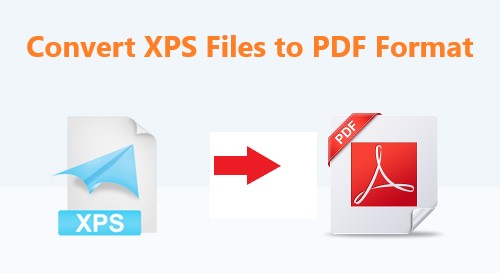
XPSビューアプリケーションのドロップダウンメニューから[ファイル]をクリックして印刷できます。
ステップ 1: クリック Microsoft Print to PDF 印刷するダイアログボックスで。
ステップ 2: をクリックして印刷します Print ボタン。
ステップ 3: 新しいPDFは、必要な場所に配置する必要があります。
Macを使用していて、XPSをPDFに変換する必要がある場合は、次の方法に従ってください。
MacでGoogleドライブを使用してXPSファイルをPDFに変換する方法は?
Googleドライブを使用すると、次の手順を使用してMacでXPSファイルをPDFファイルに簡単に変換できます。
ステップ 1: に移動 Google Drive.
ステップ 2: アップロードする XPS または OXPS Googleドライブにファイルします。
ステップ 3: Double-click ドキュメント、そして今あなたはすることができます preview それ。
ステップ 4: クリック Print 右上隅にあるアイコン。新しいタブに移動します。 もありますPrint 新しいタブで開いたページのアイコン。 クリック icon.
ステップ 5: 今、あなたは見つける必要があります Save as PDF オプション。 XPSまたはOXPSドキュメントのすべてまたは選択したページをPDF形式で保存することを選択します。
ステップ 6: クリック Save.
ステップ 7: 表示されるダイアログボックスで、をクリックします Save.
この方法は少し複雑ですが、機能します。
この記事がXPSファイルの表示に役立つことを願っています。 XPSファイルの通常のユーザーである場合、XPSの削除などの状況に直面する可能性があります。または、何らかの理由でXPSファイルを既に削除または紛失していて、削除されたXPSファイルを復元したい場合があります。 XPSファイルを復元するためのさまざまなソフトウェアがあることを心配する必要はありませんが、失われたXPSドキュメントを取り戻すために業界の専門家が最も推奨するソフトウェアは Yodotファイルの回復 道具。